Interstellar is een uitstekende film die ik kreegzien in een theater met surround sound. Ik zou het iedereen in een hartslag aanbevelen, hoewel ik nog steeds mijn twijfels heb over wat Matthew Mcconaughey soms zei en ik gedeeltelijk doof ben van de luide soundtrack. Dit is helaas iets met sommige films. Letterlijk is elk geluid van een auto die plotseling stopt bij de telefoon die overgaat, super luid, maar wanneer de acteurs praten, klinkt het alsof de film tijdens werkuren in een bibliotheek is gefilmd. Het is vervelend en de meeste mensen die films kijken op hun computer zullen hun volume verhogen en verlagen om hun oren te sparen. Als u echter VLC-speler gebruikt, heeft deze een compressietool die u kunt inschakelen en zal het probleem helemaal worden opgelost. Dit is hoe het werkt.
Open uw film in VLC-speler en ga naar Tool> Effecten en filters.

In het geopende venster Aanpassingen en effecten,ga naar het tabblad Compressor en schakel het in. U kunt de standaardinstellingen gebruiken als deze goed omgaan met de volumeschommelingen of u kunt ze aanpassen. Door compressie in te schakelen, kan VLC het volume automatisch beheren, zodat het op hetzelfde niveau blijft als het te stil of te luid wordt.
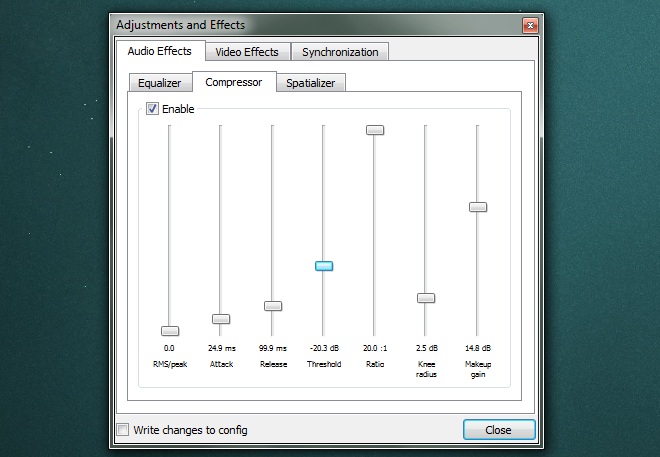
Als je je afvraagt hoe VLC-speler dit vaak voorkomende probleem kan aanpakken wanneer filmmakers weigeren er post-productie mee om te gaan, ligt het antwoord in wat de compressortool doet.
Wanneer u een film afspeelt in de VLC-speler, stelt u devolume naar een volume dat u prettig vindt. Wanneer het geluid te zacht is, detecteert het compressietool het en verhoogt het het volume. Wanneer het geluid plotseling te luid wordt, vermindert het hulpmiddel het zodat u uw oren niet bezeert.













Comments